Los servicios de Windows Update requieren algunos servicios vitales para funcionar correctamente.
Background Intelligence Transfer Services o BITS es uno de esos servicios.
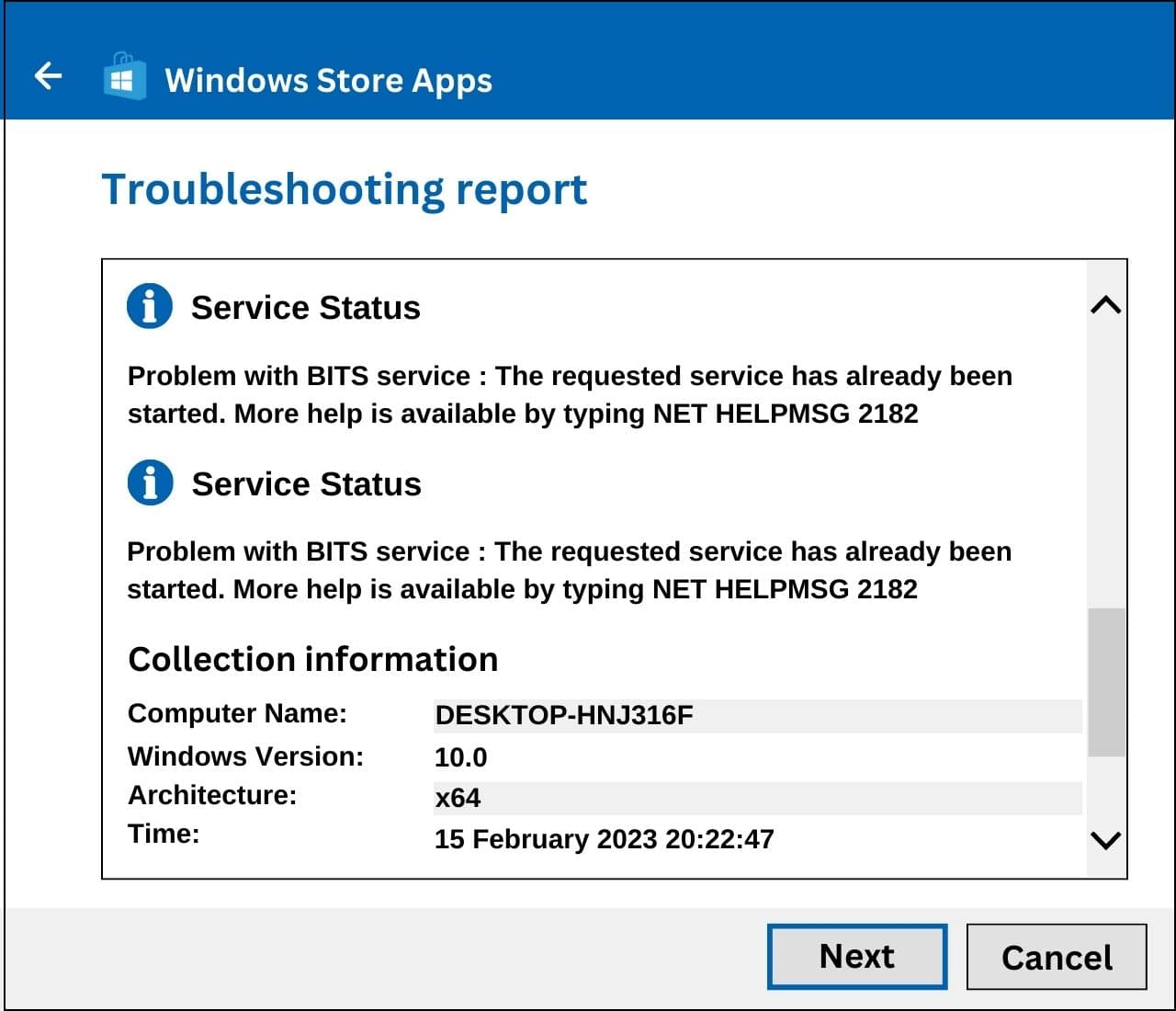
Si este servicio falla, aparecerá Windows Error’NET HELPMSG 2182′.
Si se enfrenta al mismo tipo de error de actualización de Windows, siga este artículo para saber cómo solucionarlo.
Qué hacer ¿Cuándo recibe el error 2182 de Net Helpmsg?
Si recibe el error NET HELPMSG 2182, siga los pasos que se indican a continuación.
1) Ejecute el Solucionador de problemas de Windows Update
Antes de pasar a cualquier solución avanzada, intente ejecutar los solucionadores de problemas de Windows Update. Esto puede solucionar los problemas relacionados con Windows Update.
Para ejecutar el solucionador de problemas, siga los pasos que se indican a continuación:
Haga clic en el botón Inicio de Windows y seleccione Configuración. Elija Solucionar problemas en Sistema.

Haga clic en Otros solucionadores de problemas.
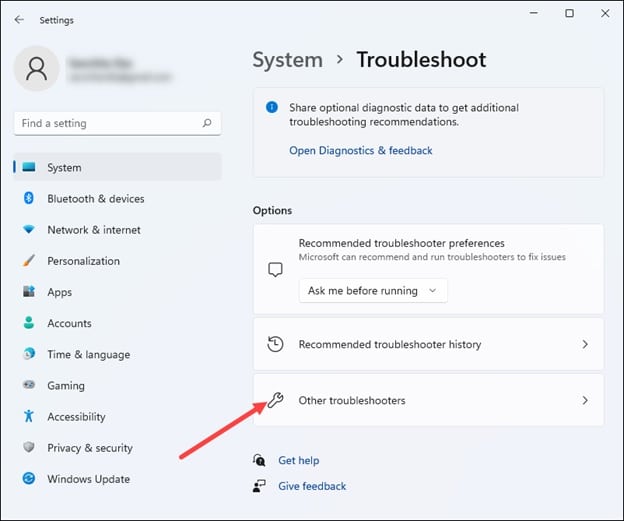
Haga clic en el Botón Ejecutar junto a Actualización de Windows.
Siga las instrucciones en pantalla para finalizar el proceso. Ahora intente actualizar su sistema. Si vuelve a obtener el mismo error, ejecute el solucionador de problemas de BITS.
2) Ejecute el solucionador de problemas de BITS
NET HELPMSG 2182 está asociado con los servicios de BITS.
Entonces, ejecute el solucionador de problemas de BITS para ver si esto puede solucionar el problema.
Para ejecutar el solucionador de problemas de BITS, siga los pasos que se indican a continuación:
Escriba Panel de control en el cuadro de búsqueda de Windows y haga clic en la opción superior. Seleccione la opción Solución de problemas.

Haga clic en
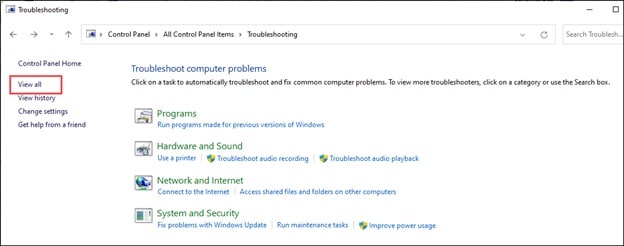
Haga clic en Servicio de transferencia inteligente en segundo plano. Elija la opción Avanzado.
Marque la casilla de la opción Aplicar reparaciones automáticamente. Luego haga clic en el botón Siguiente.

Deje que Windows detecte el problema y solucione el problema. Si el error persiste, reinicie los componentes de Windows Update.
3) Reinicie los componentes de Windows Update
Si los componentes de Windows Update no funcionan correctamente, puede obtener NET HELPMSG 2182 mensaje de error.
Para corregir eso, reinicie los componentes de Windows Update. Siga los pasos que se indican a continuación para hacerlo:
Haga clic en el botón Inicio de Windows y escriba cmd. Elija ejecutar Símbolo del sistema como administrador. Luego, ingrese los siguientes comandos uno por uno y presione el botón Enter cada vez:
net stop wuauserv

net stop cryptSvc

bits de parada de red

net stop mserver
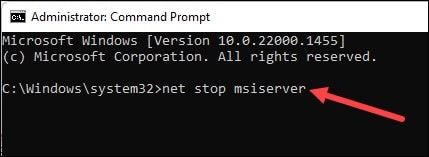
A continuación, copie y pegue el siguiente comando para cambiar el nombre las carpetas y presiona Enter
ren C:\Windows\SoftwareDistribution SoftwareDistribution.old
ren C:\Windows\System32\catroot2 catroot2.old

Ahora ingrese lo siguiente comandos en la ventana elevada del símbolo del sistema y presione Entrar:
net start wuauserv

net start cryptSvc
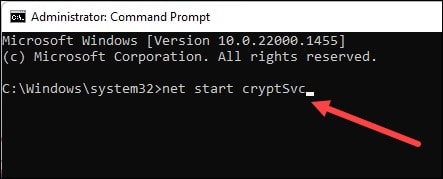
bits de inicio de red
net start mserver
Después de ejecutar todos los comandos anteriores, salga de la ventana del símbolo del sistema. Intente actualizar Windows una vez más. Si vuelve a obtener el mismo error, reinicie el servicio BITS.
4) Reinicie el servicio BITS
Si reiniciar los componentes de Windows no solucionó el error, reinicie los servicios BITS.
Presione las teclas Windows + R para inicie la utilidad Ejecutar.
Escriba services.msc en el cuadro de comando Ejecutar y presione Entrar.
Desde la ventana de servicios, desplácese hacia abajo para encontrar Background Intelligent Transfer Service. Haz doble clic en el servicio para abrirlo. Establezca el Tipo de inicio en Manual. Si ve que el servicio se está ejecutando, haga clic en el botón Detener y luego en el botón Iniciar para reiniciar el servicio.

Si el servicio se ha detenido, haga clic en el botón Iniciar. Haga clic en Aplicar y luego en Aceptar para guardar los cambios.
Salga de la ventana Servicios e intente actualizar Windows nuevamente.
Si vuelve a obtener el error NET HELPMSG 2182, ejecute el análisis SFC.
5) Ejecute el análisis SFC y escaneos DISM
Si obtiene un error system.management.automation.remoteexception al usar la tarea de Powershell en una máquina remota, ejecute escaneos SFC y DISM, ejecute escaneos SFC y DISM.
Estos escaneos pueden verificar los archivos de sistema rotos y las imágenes de Windows.
Puede seguir esta guía para ejecutar los escaneos SFC y DISM.
5) Restablecer caché de Microsoft Store
Si los escaneos SFC y DISM no pudieron corregir los errores, restablezca la memoria caché de Microsoft Store.
Para hacerlo, siga los pasos que se detallan a continuación:
Abra una ventana del símbolo del sistema elevada. Escriba wsreset en la ventana CMD. Pulse la tecla Intro.
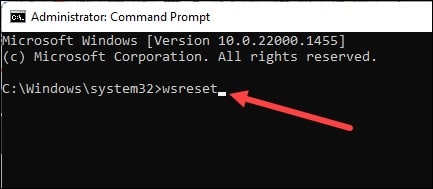
Una vez hecho esto, intente actualizar su sistema, y esto puede solucionar el problema.
Preguntas frecuentes [FAQ]
¿Está bien desactivar el fondo? ¿Servicio de transferencia inteligente?
Si no desea las actualizaciones automáticas de Windows o ya ha deshabilitado las Actualizaciones automáticas de Windows en sus PC, no habrá impacto en el uso del sistema.
Los usuarios que deseen utilizar las actualizaciones automáticas de Windows no deben desactivar este servicio.
¿Qué es NET HELPMSG 2185?
Si hay algún problema con los servicios de Windows, puede obtener Mensaje de error NET HELPMSG 2185.
Este problema está relacionado con los servicios de actualización de Windows y puede ocurrir en diferentes instancias.
¿Qué es net Command en una red informática?
El comando Net Accounts se usa para establecer la configuración de políticas en las computadoras locales, como A políticas de cuentas y políticas de contraseñas. Este comando se puede usar en el controlador de dominio y solo se usa en computadoras locales.
Palabras finales
¡Así que ahí lo tienes! Envíenos sus comentarios sobre cuál de los métodos anteriores le ayudó a corregir el error 2182 de NET HELPMSG.
Para obtener más sugerencias o consultas, pregunte en la sección de comentarios que se proporciona a continuación.